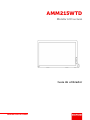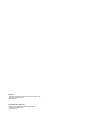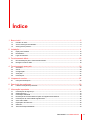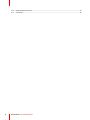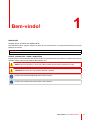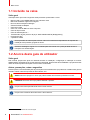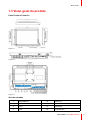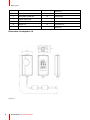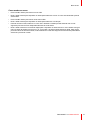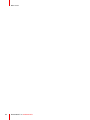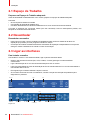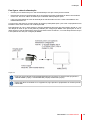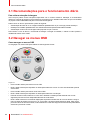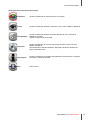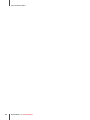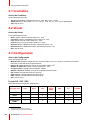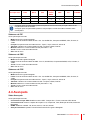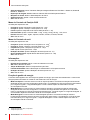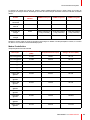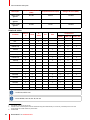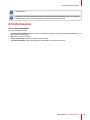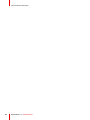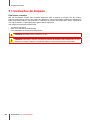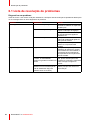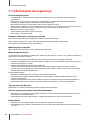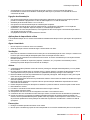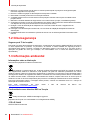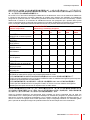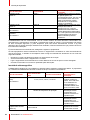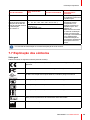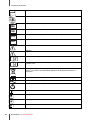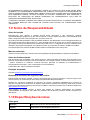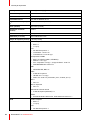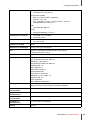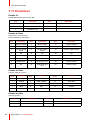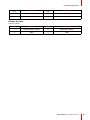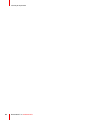ENABLING BRIGHT OUTCOMES
Guia de utilizador
Monitor LCD a cores
AMM215WTD

Registered office: Barco NV
President Kennedypark 35, 8500 Kortrijk, Belgium
www.barco.com/en/support
www.barco.com
Barco, Inc.
3059 Premiere Parkway, Suite 400, Duluth, GA 30097, USA
www.barco.com/en/support
www.barco.com

3R5912860PT /14 AMM215WTD
1 Bem-vindo!......................................................................................................................................................................................................5
1.1 Incluído na caixa.................................................................................................................................................................................6
1.2 Acerca deste guia de utilizador..................................................................................................................................................6
1.3 Visão geral do produto....................................................................................................................................................................7
2 Instalação...................................................................................................................................................................................................... 11
2.1 Espaço de Trabalho ......................................................................................................................................................................12
2.2 Desembalar........................................................................................................................................................................................12
2.3 Ligar as interfaces ..........................................................................................................................................................................12
3 Funcionamento diário........................................................................................................................................................................15
3.1 Recomendações para o funcionamento diário ..............................................................................................................16
3.2 Navegar os menus OSD.............................................................................................................................................................16
4 Funcionamento avançado............................................................................................................................................................19
4.1 Cromático............................................................................................................................................................................................20
4.2 Visual.....................................................................................................................................................................................................20
4.3 Configuração.....................................................................................................................................................................................20
4.4 Avançado.............................................................................................................................................................................................21
4.5 Informações .......................................................................................................................................................................................25
5 Limpeza do monitor.............................................................................................................................................................................27
5.1 Instruções de limpeza ..................................................................................................................................................................28
6 Resolução de problemas...............................................................................................................................................................29
6.1 Lista de resolução de problemas...........................................................................................................................................30
7 Informação importante.....................................................................................................................................................................31
7.1 Informações de segurança........................................................................................................................................................32
7.2 Cibersegurança ...............................................................................................................................................................................34
7.3 Informação ambiental...................................................................................................................................................................34
7.4 Declaração de Conformidade UE para os Equipamentos Médicos...................................................................36
7.5 Informações de conformidade regulamentar ..................................................................................................................36
7.6 Aviso sobre CEM ............................................................................................................................................................................37
7.7 Explicação dos símbolos............................................................................................................................................................39
7.8 Garantia................................................................................................................................................................................................41
7.9 Termo de Responsabilidade.....................................................................................................................................................43
Índice

R5912860PT /14 AMM215WTD4
7.10 Especificações técnicas..............................................................................................................................................................43
7.11 Conetores............................................................................................................................................................................................46

5R5912860PT /14 AMM215WTD
Introdução
Obrigado por ter escolhido este AMM215WTD!
Para referência futura, registe o número de série do seu monitor abaixo. O número de série situa-se na parte
posterior do monitor.
Número de série
Avisos, precauções, notas e sugestões
Existem quatro níveis de declarações de precaução ou aconselhamento que podem ser usadas neste guia do
utilizador. Numa ordem de importância descendente, são:
AVISO: Descreve perigos ou riscos que podem resultar em ferimentos pessoais ou morte.
CUIDADO: Descreve riscos que podem danificar o produto.
Proporciona informação adicional sobre o tema descrito.
Proporciona conselhos adicionais sobre o tema descrito.
Bem-vindo! 1

R5912860PT /14 AMM215WTD6
1.1 Incluído na caixa
Visão geral
Certifique-se de que os itens seguintes estão presentes quando abre a caixa:
• Monitor LCD a cores AMM215WTD e dois cabos de vídeo
• Manual do Utilizador Inglês em Português
• Disco de documentação multilíngue
• Guia de Referência Rápida
• Cabo HD15 VGA
• Cabo com conector BNC de vídeo composto
• Cabo de Super-Video
• Cabo de alimentação CA
1
• Transformador de CA (número da peça: JMW1100KB1300F02 (Bridgepower))
• Proteção de cabo
1
• 4 parafusos VESA
O seu provedor do sistema pode oferecer cabos e fios alternativos dependendo do requisito da
instalação e de questões geográficas locais.
Guarde a embalagem original. Foi concebida para este monitor e é a proteção ideal durante o
transporte e a armazenagem.
1.2 Acerca deste guia de utilizador
Visão geral
Este manual proporciona ajuda ao utilizador durante a instalação, configuração e utilização do monitor
AMM215WTD. Dependendo da versão específica adquirida, algumas das funcionalidades e opções descritas
neste documento podem não aplicar-se ao monitor do utilizador.
Avisos, precauções, notas e sugestões
Existem quatro níveis de declarações de precaução ou aconselhamento que podem ser usadas neste guia do
utilizador. Numa ordem de importância descendente, são:
AVISO: Descreve perigos ou riscos que podem resultar em ferimentos pessoais ou morte.
CUIDADO: Descreve riscos que podem danificar o produto.
Proporciona informação adicional sobre o tema descrito.
Proporciona conselhos adicionais sobre o tema descrito.
Bem-vindo!
1. Poderá variar dependendo da norma da região

9R5912860PT /14 AMM215WTD
Como aceder ao menu
• Prima o botão rotativo para ativar o menu OSD.
• Rode o botão rotativo para esquerda ou direita para selecionar ícones. O ícone será destacado quando
selecionado.
• Prima o botão rotativo para entrar noutro menu OSD.
• Rode o botão rotativo para esquerda ou direita para selecionar uma função.
• Para sair do menu OSD, selecione o ícone “Sair”. Mantenha o botão premido durante dois ou três
segundos para sair do menu independentemente de onde estiver.
• Rode o botão rotativo em movimento rápido para a esquerda ou direita sem ter o menu ativado e surge o
menu de sinal de entrada com a marca “ ✔ ” que indica o sinal de entrada disponível atual. Para mudar
para outra fonte de sinal de entrada, rode lentamente o botão até chegar à fonte de entrada pretendida e
selecione-a premindo o botão.
Bem-vindo!

11R5912860PT /14 AMM215WTD
AVISO: Leia todas as informações de segurança importantes antes de instalar e operar o monitor.
Consulte o capítulo dedicado neste guia de utilizador.
AVISO: É necessário ter conhecimento suficiente para instalar o equipamento. Todos os
dispositivos e instalação completa têm de ser testados antes de serem colocados em
funcionamento.
CUIDADO: Quando o monitor é montado no sistema médico, preste atenção à fixação de todos os
cabos, para evitar uma separação indesejada.
CUIDADO: O equipamento não foi concebido para ser esterilizado.
Instalação 2

R5912860PT /14 AMM215WTD12
2.1 Espaço de Trabalho
Preparar um Espaço de Trabalho adequado
Antes de desembalar cuidadosamente o seu monitor, prepare um espaço de trabalho adequado.
Precisará:
• de uma superfície estável e nivelada
• uma tomada de alimentação ligada à terra
• uma área relativamente livre de luminosidade da luz do sol ou outras fontes de luz brilhante
O monitor é arrefecido por convecção natural (não tem ventoinha). Para um desempenho perfeito, não
bloqueie as ventoinhas de arrefecimento.
2.2 Desembalar
Desembalar um monitor
• Inspeccione o monitor e outros conteúdos da embalagem para verificar a existência de danos na
expedição que possam provocar perigo de incêndio ou choque.
• Comunique de imediato a existência de danos resultantes da expedição à trasportadora ou serviços de
entrega e contate a assistência ao cliente em caso de devolução.
2.3 Ligar as interfaces
Para instalar o monitor
Para instalar o monitor no seu sistema anfitrião, siga os passos indicados abaixo
• Utilize o cabo de vídeo fornecido (DVI, VGA, S-Video, C-Video) para ligar ao sistema anfitrião
corretamente.
• Ligue a alimentação de CC ao conector de alimentação de CC no monitor.
• Ligue uma extremidade do cabo de alimentação de CA ao transformador de CA e a outra extremidade a
uma tomada elétrica de CA. .
• Em seguida, ligue o sistema anfitrião e depois o monitor.
• Se o monitor ainda não funcionar corretamente, consulte a secção de resolução de problemas para
diagnosticar o problema.
DC Power
DVI
VGA
Imagem 2–1
OUT
IN
SDI IN SDI OUT
C- Video
S -Video
RGB / Component
Imagem 2–2
Instalação

13R5912860PT /14 AMM215WTD
Para ligar o cabo de alimentação
• Comece por se certificar de que o cabo de alimentação é do tipo correto para a sua área.
• Este monitor possui um transformador de CA universal que permite a utilização em áreas com tensão de
CA de 100 - 240 V CA. Não é necessário que o utilizador efetue qualquer ajuste.
• Ligue uma extremidade do cabo de alimentação ao transformador de CA e a outra extremidade a uma
tomada elétrica de CA.
O conjunto do cabo deve ter as aprovações de segurança adequadas para o país onde o equipamento será
instalado e deve estar marcado com a indicação HAR.
Para aplicações de 120 V, utilize apenas o cabo de alimentação amovível que está incluído na lista UL, com
uma tampa de ficha do tipo 5-15P (lâminas paralelas) em configuração NEMA. Para aplicações de 240 V,
utilize apenas o cabo de alimentação amovível que está incluído na lista UL, com uma tampa de ficha do tipo
6-15P (lâminas em série) em configuração NEMA.
Imagem 2–3
Pode usar uma extensão de alimentação Bridgepower (opcional). Os números das peças são: C-
47D2001P50MF (5 pés), C-47D2004P57MF (15 pés) e Z3404272 (75 pés)
Para evitar danos na unidade ou no equipamento, ligue apenas o equipamento ao módulo opcional
HD/SD SDI.
Instalação

R5912860PT /14 AMM215WTD14
Nome da tecla e função
1
3
2
Imagem 2–4
Nome da tecla Descrição
Alimentação: Ativar/desativar o sistema
Botão rotativo
(rodar para a
direita):
Com o menu OSD ativado, aumenta o valor dos parâmetros selecionados ou move para
a direita no menu OSD.
Com o menu OSD desativado, ativa o menu de seleção da fonte de vídeo.
Botão rotativo
(rodar para a
esquerda):
Com o menu OSD ativado, diminui o valor dos parâmetros selecionados ou move para a
esquerda no menu OSD.
Com o menu OSD desativado, ativa o menu de seleção da fonte de vídeo.
Botão rotativo
(pressionar):
Acede ao OSD, submenu ou valor de definição.
Botão rotativo
(pressionar
continuamen-
te):
Sai do menu OSD.
Entra no menu Serviço ou Fábrica com uma chave própria.
Botão de
ajuste:
Para ativar ou desativar o ajuste de imagem no ecrã secundário do modo PIP, PBP ou
POP.
Botão POP: Para habilitar ou desabilitar a função POP (Picture On Picture).
Botão PBP: Para habilitar ou desabilitar a função PBP (Picture By Picture).
Botão PIP: Para habilitar ou desabilitar a função Picture In Picture.
Botão de
entrada:
Para mudar de fonte de vídeo.
Instalação

R5912860PT /14 AMM215WTD16
3.1 Recomendações para o funcionamento diário
Para evitar a retenção de imagem
Uma vez que podem ocorrer situações imprevistas com o monitor durante a utilização, é recomendável
utilizar um controlo de segurança. Recomenda-se vivamente que o utilizador utilize mais do que uma unidade
ou prepare uma unidade adicional para uma eventual emergência.
Pode ocorrer um burn-in permanente a partir do seguinte:
• Visualização da barra de cor ou imagens estáticas repetidamente ou por um longo período de tempo.
• Utilização da unidade repetidamente num ambiente de alta temperatura/elevada humidade.
• Visualização contínua de uma imagem mais pequena do que o monitor.
Para reduzir o risco de burn-in, recomenda-se desligar a energia da unidade, e reduzir o brilho quando a
unidade não estiver a ser usada.
3.2 Navegar os menus OSD
Como navegar os menus OSD
A navegação nos menus OSD pode realizar-se das seguintes formas
Imagem 3–1
• Prima o botão rotativo para ativar o menu OSD.
• Rode o botão rotativo para esquerda ou direita para selecionar ícones. O ícone será destacado quando
selecionado.
• Prima o botão rotativo para entrar noutro menu OSD.
• Rode o botão rotativo para esquerda ou direita para selecionar uma função.
• Para sair do menu OSD, selecione o ícone “Sair”. Mantenha o botão premido durante dois ou três
segundos para sair do menu independentemente de onde estiver.
• Rode o botão rotativo em movimento rápido para esquerda ou direita sem ter o menu ativado e surge o
menu de sinal de entrada com a marca “ ✔ ” que indica o sinal de entrada disponível atual. Para mudar
para outra fonte de sinal de entrada, rode lentamente o botão até chegar à fonte de entrada pretendida e
selecione-a premindo o botão.
Funcionamento diário

17R5912860PT /14 AMM215WTD
Visão geral dos ícones do menu principal
Cromático:
Ajustar as definições de Temperatura da cor e Gama
Visual:
Ajustar as definições de Brilho, Contraste, Fase, Croma, Nitidez-V, Nitidez-H
Configuração:
Ajustar as definições de Modo de escala, Espaço de cores, Volume do
altifalante, Congelar,
Ampliar / Deslocar, PIP, POP, PBP
Avançado:
Ajustar as definições de Controlo da posição do OSD, Controlo do ecrã,
DPMS, Seleção de
fonte automática, Seleção inteligente, Reposição de fábrica, Bloqueio de
teclas, Sobrevarrimento
Informações:
Ajustar as definições de Entrada personalizada, Número de série, Tempo de
execução, Formato de entrada
Sair: Sair do menu
Funcionamento diário

R5912860PT /14 AMM215WTD20
4.1 Cromático
Acerca de Cromático
As funções disponíveis são:
• Tem de cor: Modificar a Temperatura da cor - D65, D93, SYS-1, SYS-2
• Gama: Modificar o Valor Gama - 1.8, 1.9, 1.95, 2.1, 2.1S, 2.2, 2.3, 2.4, 2.4S, S0, Radiografia
• Sair: Sair do menu
4.2 Visual
Acerca de Visual
As funções disponíveis são:
• Brilho: Ajuste o Brilho do painel (Alcance 0 - 100)
• Contraste: Ajuste o Contraste do Vídeo (Alcance 0 - 100)
• Fase: Ajuste a fase do Vídeo (Alcance 0 - 100)
2
• Croma: Ajuste o Croma do Vídeo (Alcance 0 - 100)
2
• Nitidez-V: Defina a Nitidez da Imagem Vertical (Alcance 0 - 20)
• Nitidez-H: Defina a Nitidez da Imagem Horizontal (Alcance 0 - 20)
• Sair: Sair do menu
4.3 Configuração
Acerca da Configuração
As funções disponíveis são:
• Modo Escala: Modifique o Modo Escala - Preencher todos, Um a Um, Vertical - Preencher, Horizontal -
Preencher, Preencher Rácio de apresentação
• Espaço de Cores: Modificar o espaço de cores entre RGB e YUV
3
Volume do altifalante: Ajustar o volume (intervalo 0 - 100)
• Congelar frame: Congelar frame Desligado / Ligado
• Ampliar / Deslocar: Habilitar a função de ampliação e deslocamento
• PIP: Habilitar a função PIP (Picture In Picture)
• POP: Habilitar a função POP (Picture On Picture)
• PBP: Habilitar a função PBP (Picture By Picture)
• Sair: Sair do menu
Função PIP / POP / PBP
Estão disponíveis as seguintes combinações:
Principal / PIP
DVI-I DVI 2 SDI
Compo-
nente /
RGBs
VGA Y/C C-VIDEO
DVI-I o o o o o
DVI-2 o o o o o
SDI o o o o
Componente /
RGBs
o o o o o
Funcionamento avançado
2. Disponível para C-Video e S-Video
3. *Disponível para Componente e RGBS
A página está carregando...
A página está carregando...
A página está carregando...
A página está carregando...
A página está carregando...
A página está carregando...
A página está carregando...
A página está carregando...
A página está carregando...
A página está carregando...
A página está carregando...
A página está carregando...
A página está carregando...
A página está carregando...
A página está carregando...
A página está carregando...
A página está carregando...
A página está carregando...
A página está carregando...
A página está carregando...
A página está carregando...
A página está carregando...
A página está carregando...
A página está carregando...
A página está carregando...
A página está carregando...
A página está carregando...
A página está carregando...
A página está carregando...
A página está carregando...
-
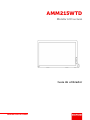 1
1
-
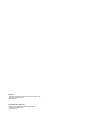 2
2
-
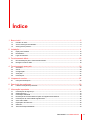 3
3
-
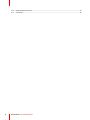 4
4
-
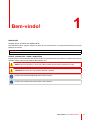 5
5
-
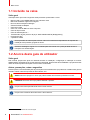 6
6
-
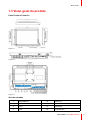 7
7
-
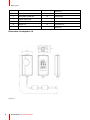 8
8
-
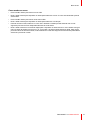 9
9
-
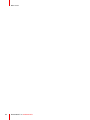 10
10
-
 11
11
-
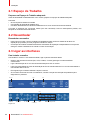 12
12
-
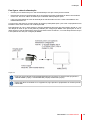 13
13
-
 14
14
-
 15
15
-
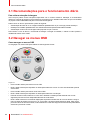 16
16
-
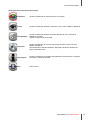 17
17
-
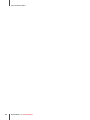 18
18
-
 19
19
-
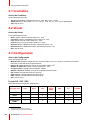 20
20
-
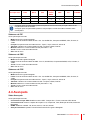 21
21
-
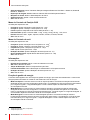 22
22
-
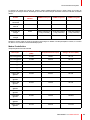 23
23
-
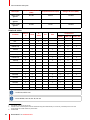 24
24
-
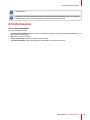 25
25
-
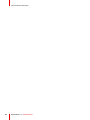 26
26
-
 27
27
-
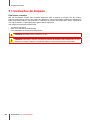 28
28
-
 29
29
-
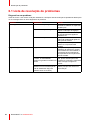 30
30
-
 31
31
-
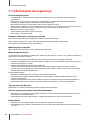 32
32
-
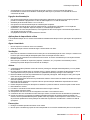 33
33
-
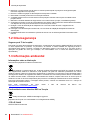 34
34
-
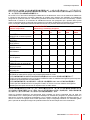 35
35
-
 36
36
-
 37
37
-
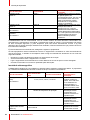 38
38
-
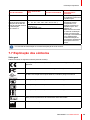 39
39
-
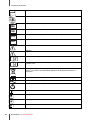 40
40
-
 41
41
-
 42
42
-
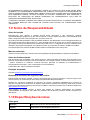 43
43
-
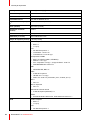 44
44
-
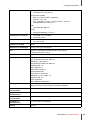 45
45
-
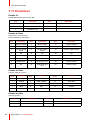 46
46
-
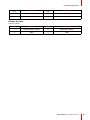 47
47
-
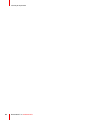 48
48
-
 49
49
-
 50
50
Artigos relacionados
-
Barco AMM 215WTD Guia de usuario
-
Barco AMM215WTD Guia de usuario
-
Barco AMM 215WTD Guia de usuario
-
Barco AMM 215WTD Guia de usuario
-
Barco AMM240ED Guia de usuario
-
Barco AMM240ED Guia de usuario
-
Barco AMM240ED Guia de usuario
-
Barco MDSC-2232 Guia de usuario
-
Barco MDSC-2324 Guia de usuario
-
Barco AMM240ED Guia de usuario